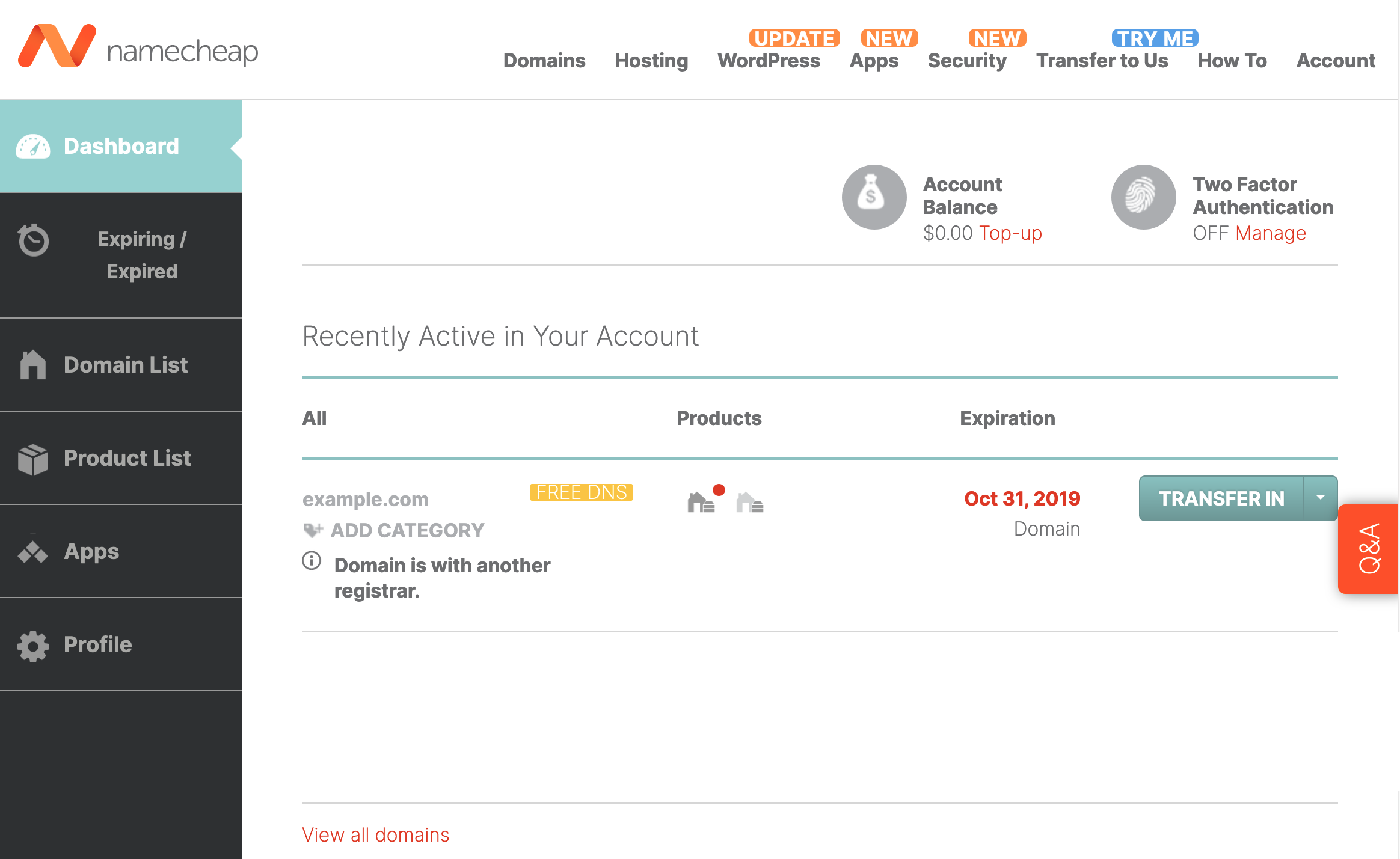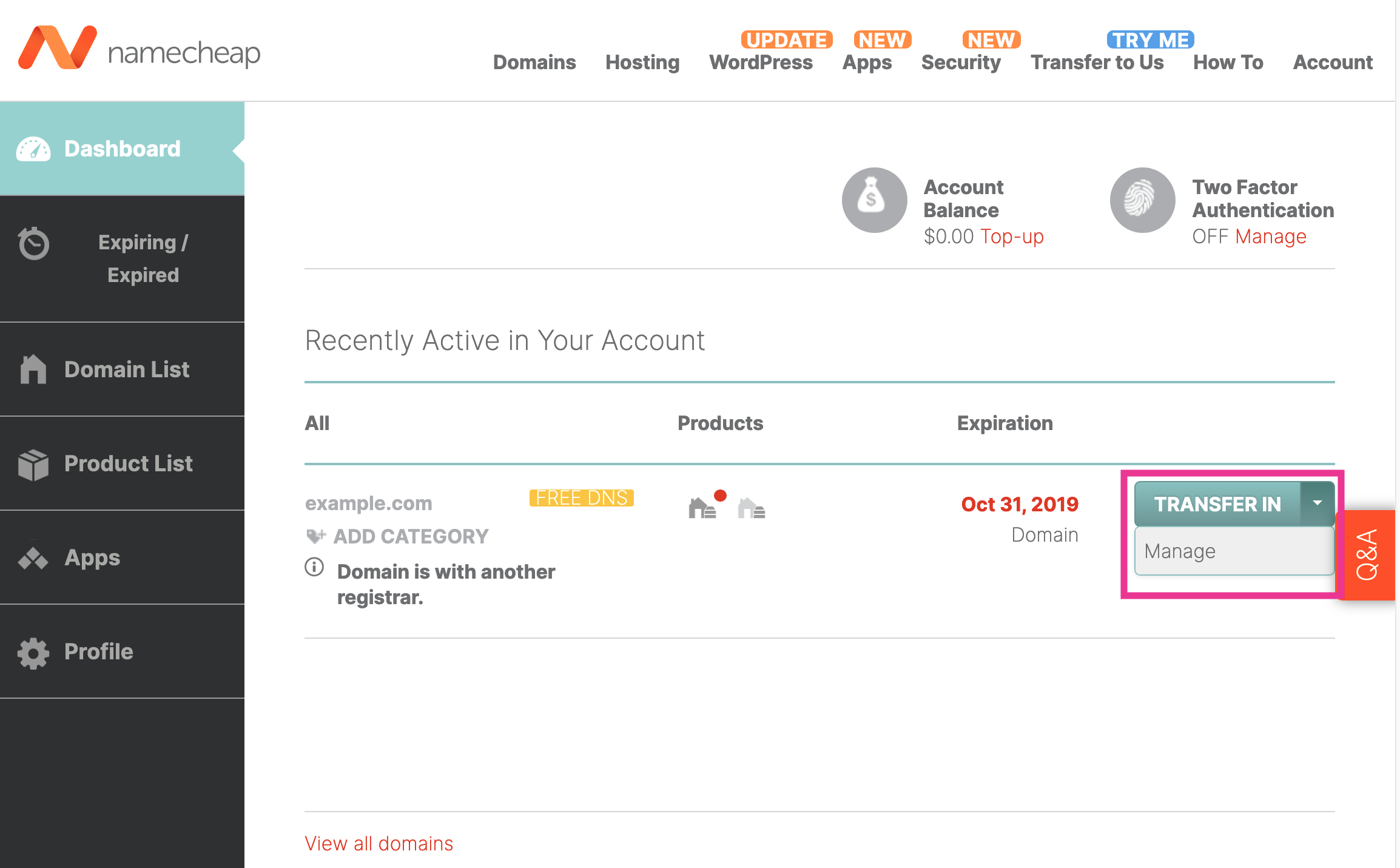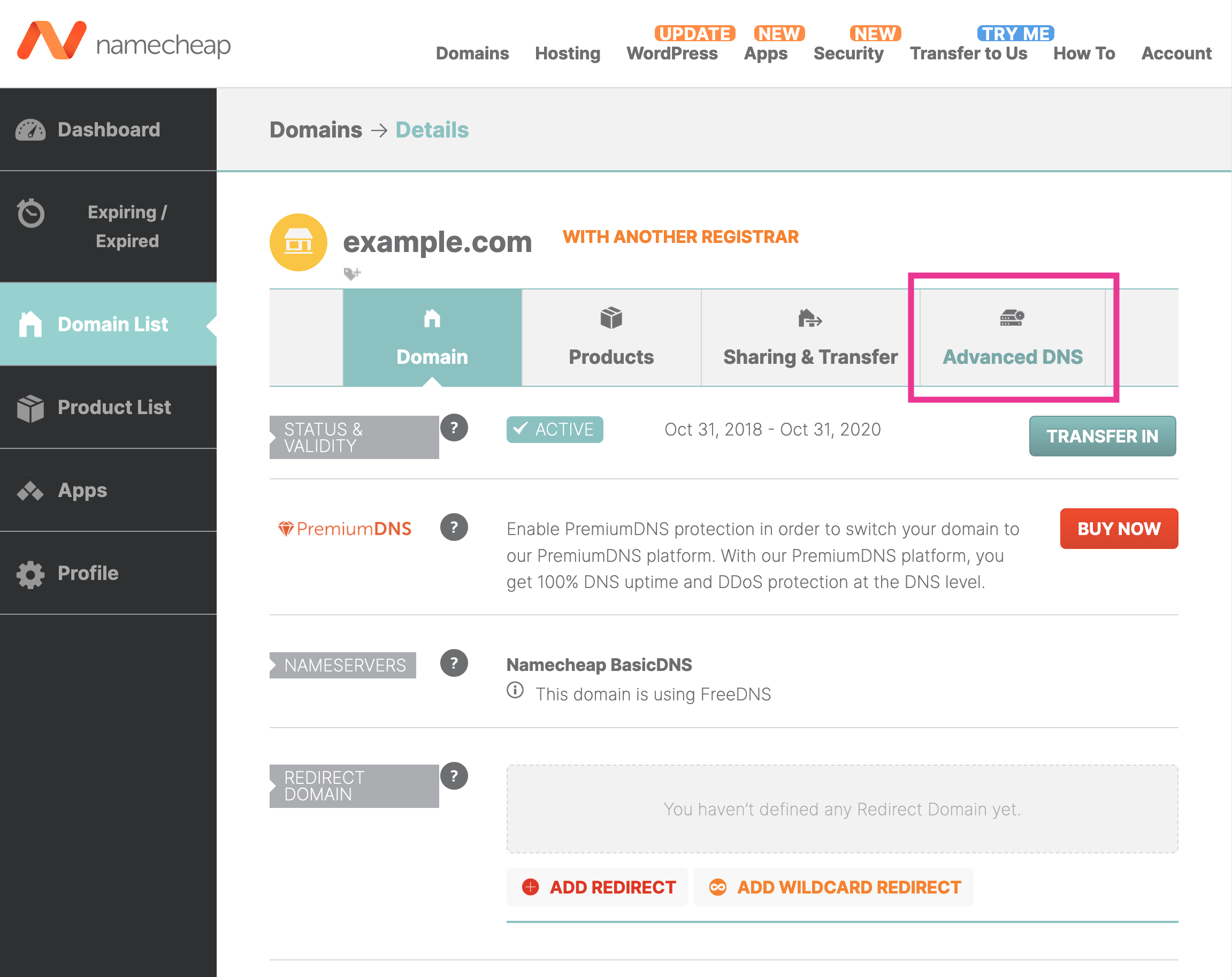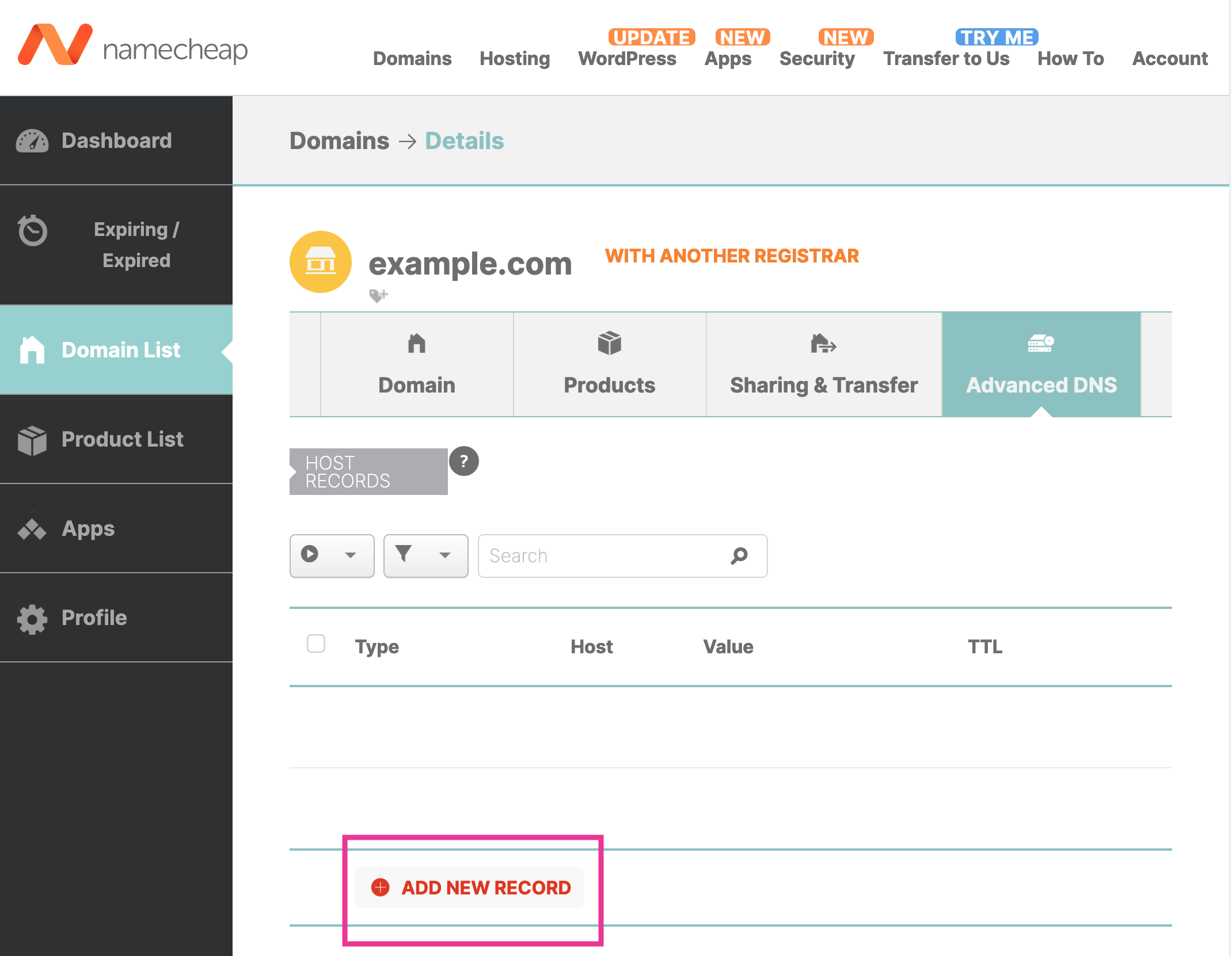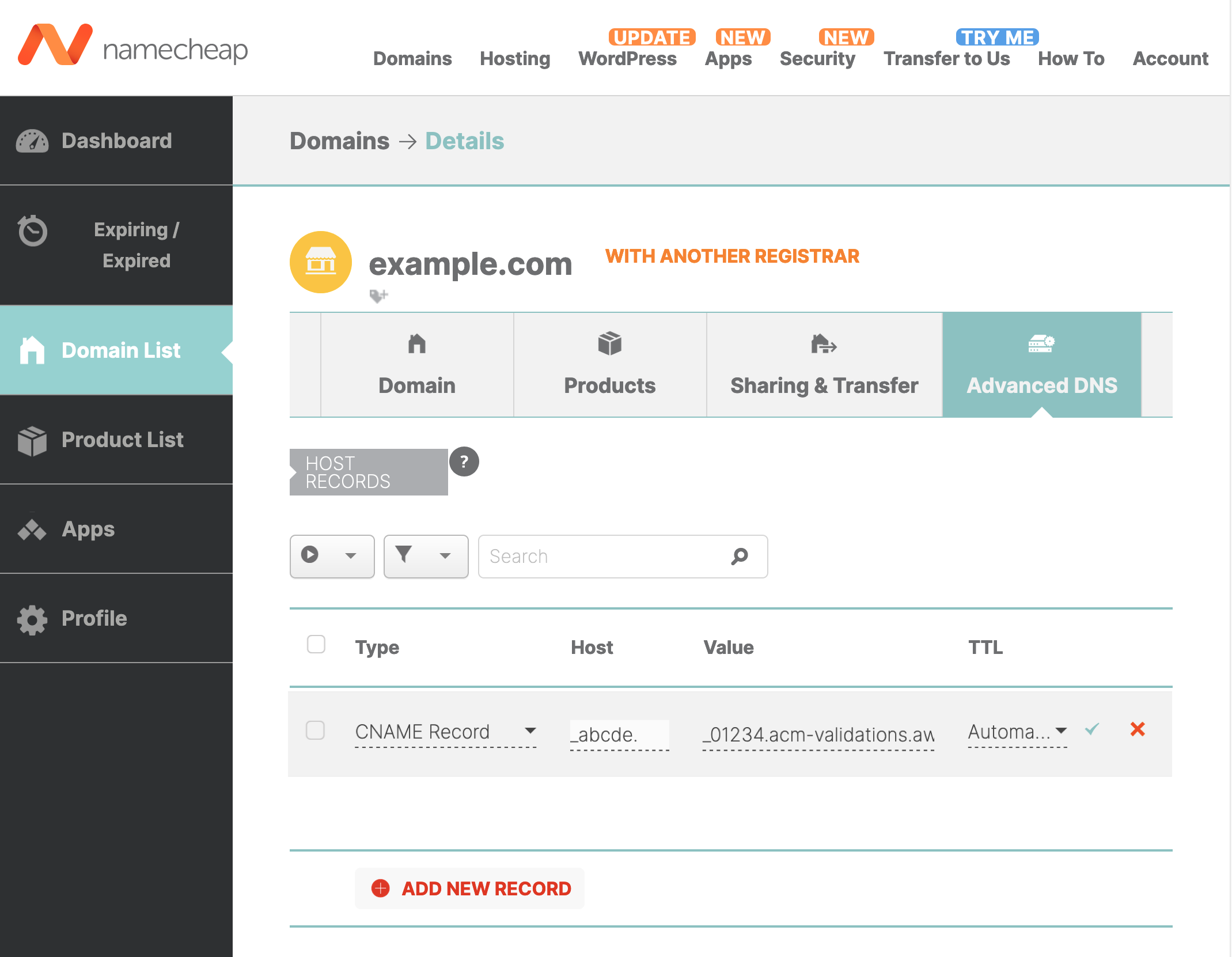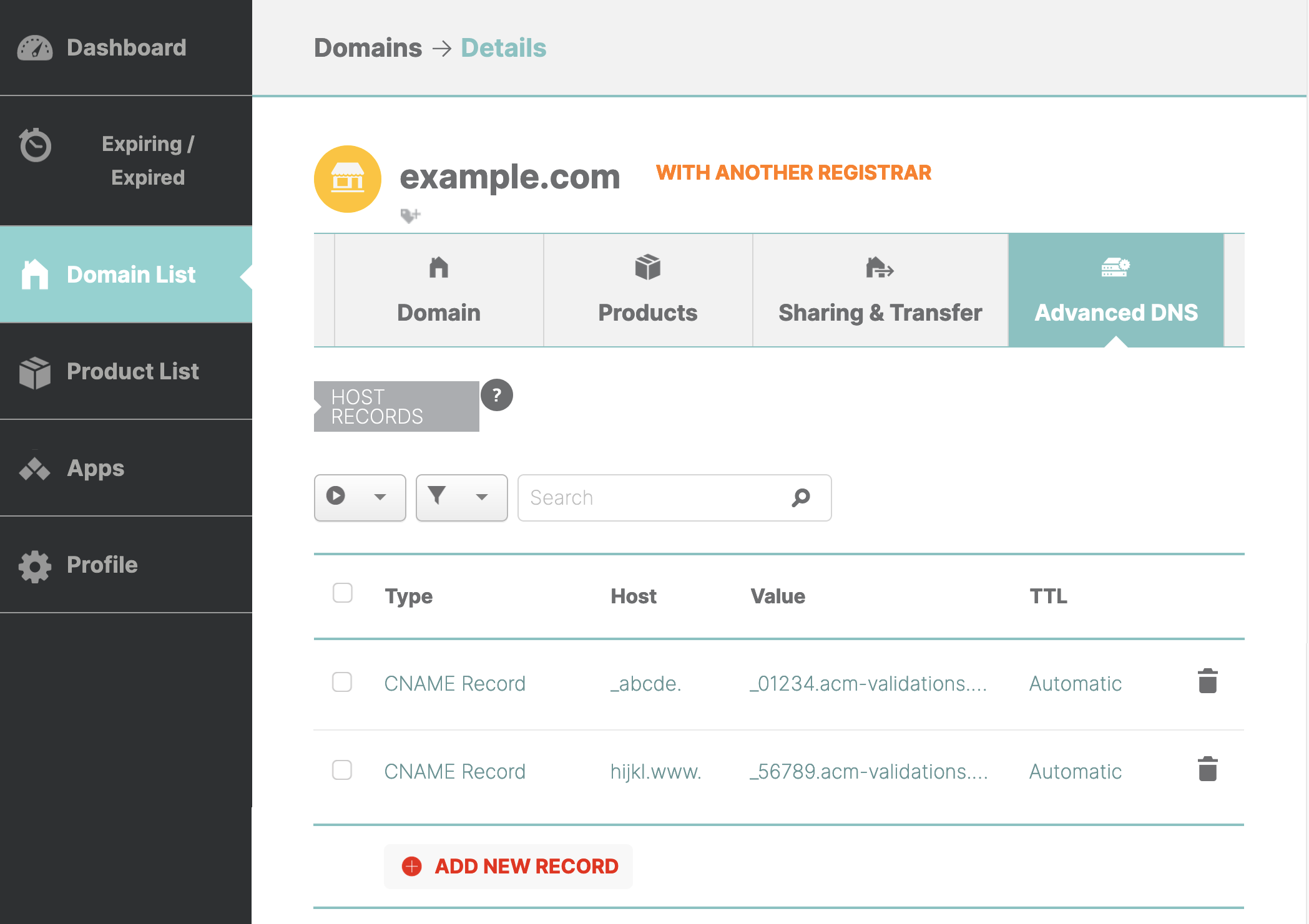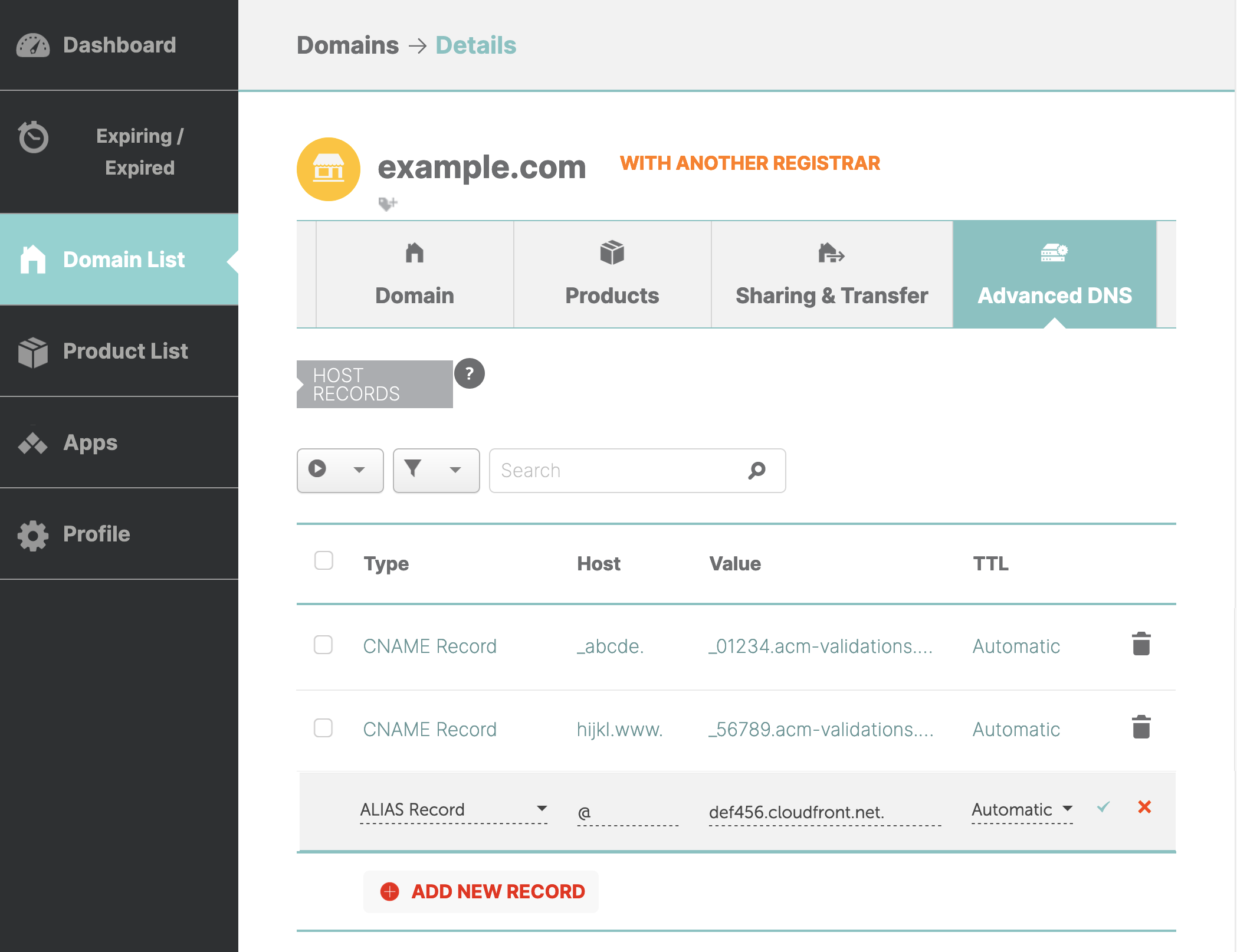Namecheap
このドキュメントについて
Amimoto マネージドホスティング スタートアップガイド の サーバにドメイン名を設定する と カスタムドメインのセットアップとサイトの公開 を Namecheap 向けに解説したものです。取り扱う内容はドメインの認証用レコードの登録、こう公開用の CNAME とALIAS の設定方法です。
ドメインの申請やドメインの認証用レコードの発行がまだの場合はAmimoto マネージドホスティング スタートアップガイド にアクセスし、必要な設定を済ませてください。
解説例用のドメイン、 DNS 情報
設定する文字列はご契約、利用度メインごとに異なります。
ドメイン名:
- example.com
- www.example.com
CloudFront ドメイン名
- def456.cloudfront.net.
認証用レコード
Name: _abcde.example.com
Type: CNAME
Value: _01234.acm-validations.aws.
Name: _hijkl.www.example.com
Type: CNAME
Value: _56789.acm-validations.aws.
認証用のレコードを DNS サーバへ登録する
1. ログインページにアクセスします
https://ap.www.namecheap.com/Domains/DomainList
2. [TRANSFER IN] のプルダウンメニューから[Manage] をクリックします
3. [Advanced DNS] メニューをクリックします
4. [ADD NEW RECORD] ボタンをクリックして、認証用のレコードを登録します
5. example.com 用の認証用レコードを追加します
Type: CNAME Record
Host: _abcd.
Value: _01234.acm-validations.aws.
TTL: Automatic
[✓] ボタンをクリックして設定を保存します。
6. www.example.com 用の認証用レコードを追加します
Type: CNAME Record
Name: _hijkl.www.
Value: _56789.acm-validations.aws.
TTL: Automatic
[✓] ボタンをクリックして設定を保存します。
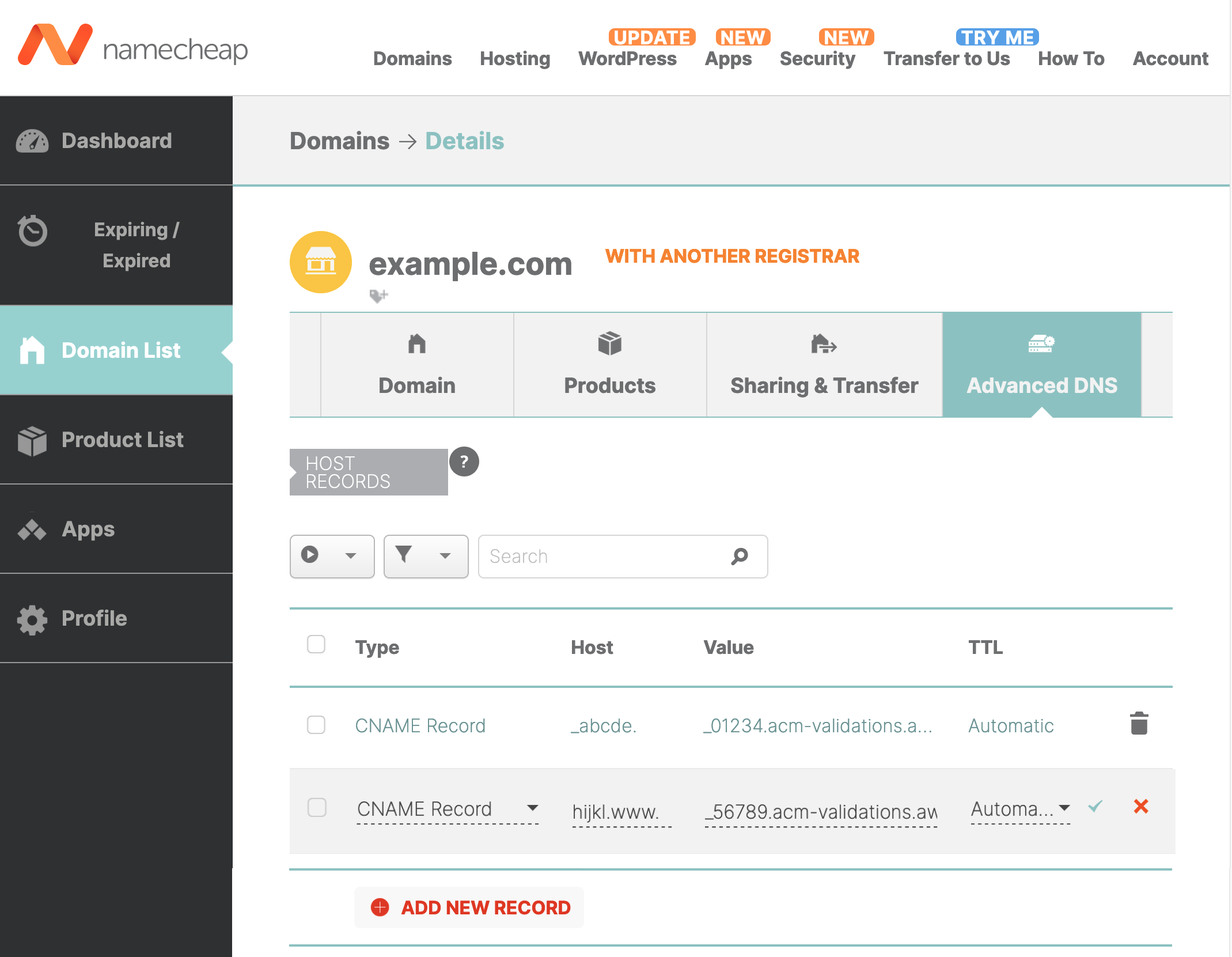
7. 設定を確認します
ドメインの認証完了後、公開用の DNS レコードを追加します
8. [ADD NEW RECORD] をクリックして example.com 用の ALIAS レコードを追加します
Type: ALIAS Record
Name: @
Value: def456.cloudfront.net.
TTL: Automatic
[✓] ボタンをクリックして設定を保存します。
9. [ADD NEW RECORD] をクリックして www.example.com 用の CNAME レコードを追加します
Type: CNAME Record
Name: www.
Value: def456.cloudfront.net.
TTL: Automatic
[✓] ボタンをクリックして設定を保存します。
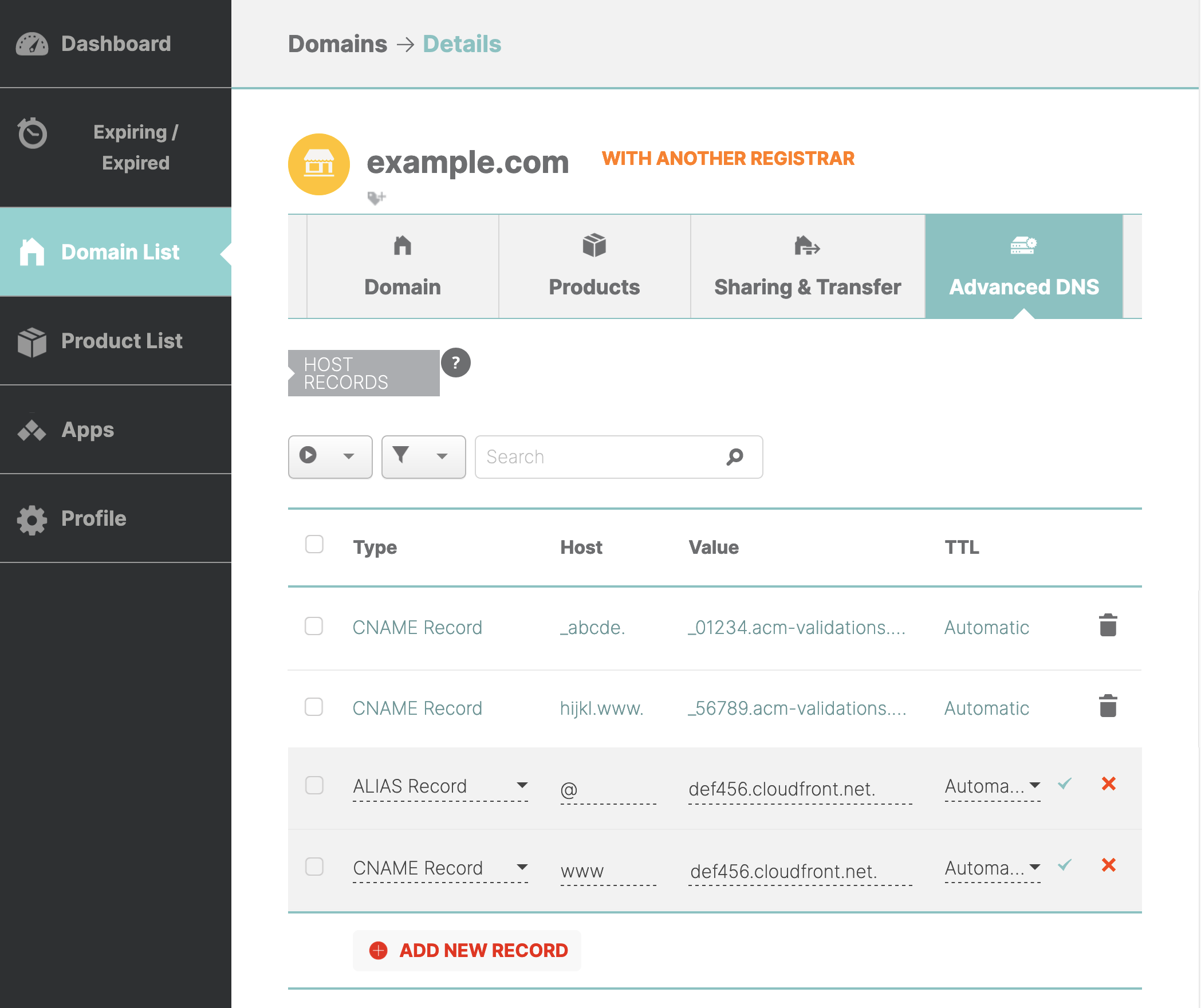
10. 設定内容を確認します
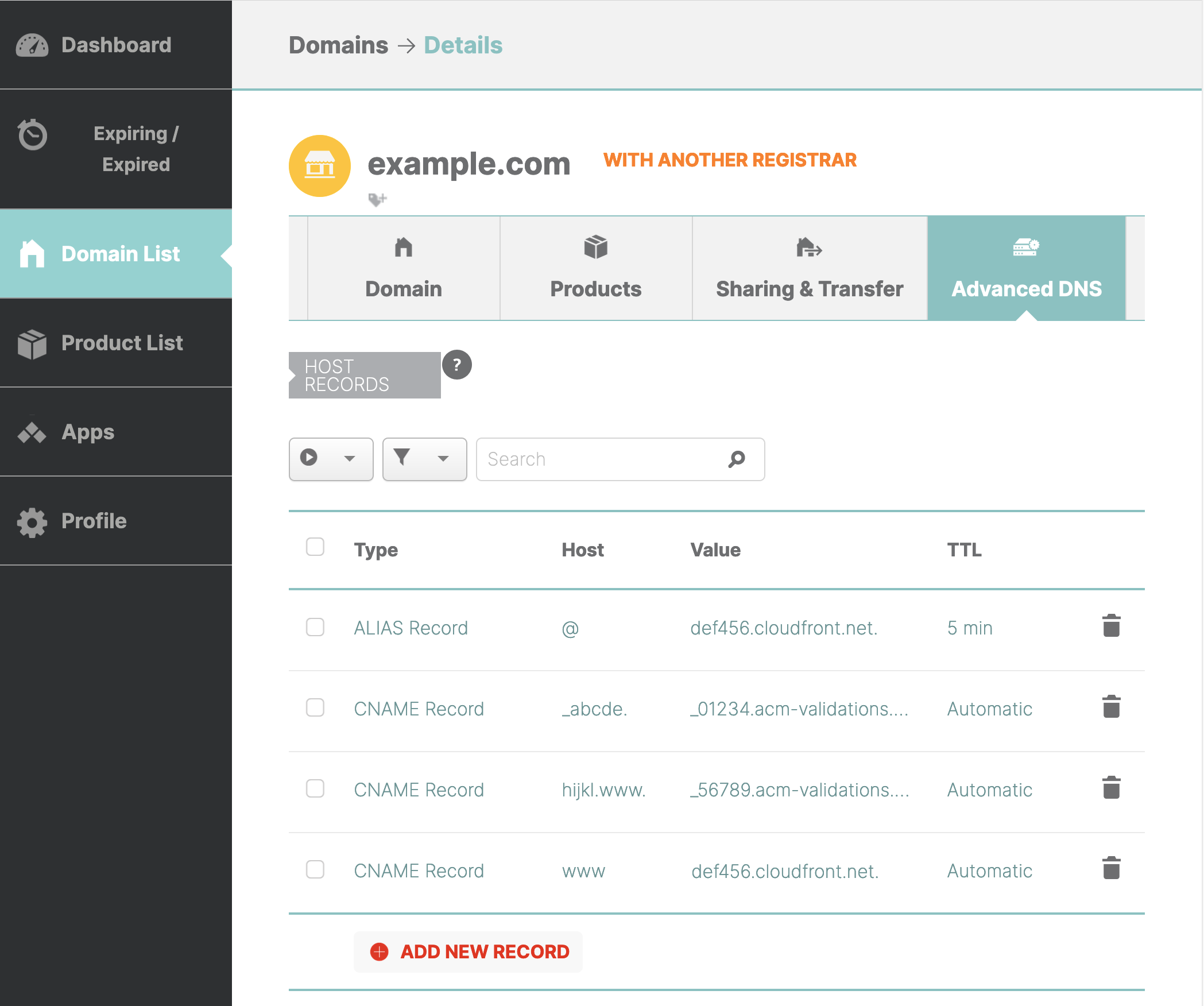
おかしい個所があれば設定を修整してください。
問題がなければ設定は完了です。
Amimoto ダッシュボードにてドメインをサイトにアタッチしてサイトにアクセスできるかを確認してください。